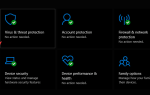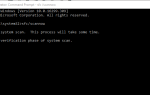WordPad to aplikacja systemu Windows, której można łatwo używać do tworzenia różnych dokumentów, ale czasem może się zdarzyć, że WordPad nie obsługuje wszystkich funkcji błędu formatu tego dokumentu.
Komputer może dodać, że nie jest w stanie wyświetlić całej zawartości pliku lub może wyświetlać go nieprawidłowo. Jak widać, może to być poważny problem, dlatego w dzisiejszym artykule pokażemy, jak możesz to naprawić na dobre.
Jak naprawić WordPad nie obsługuje wszystkich funkcji błędu formatu tego dokumentu?
- Otwórz plik z Inside Word
- Otwórz dokument za pomocą Microsoft Word
- Ponownie zapisz dokument
- Ponownie zainstaluj pakiet Microsoft Office
1. Otwórz plik z Inside Word
Otwieranie dokumentów w programie Word może czasem pomóc w WordPad nie obsługuje wszystkich funkcji błędu formatu tego dokumentu.
- Początek Microsoft Word.
- Iść do Plik następnie Otwarty.
- Przejdź do pliku, który chcesz otworzyć, Wybierz to, a następnie kliknij otwarty.
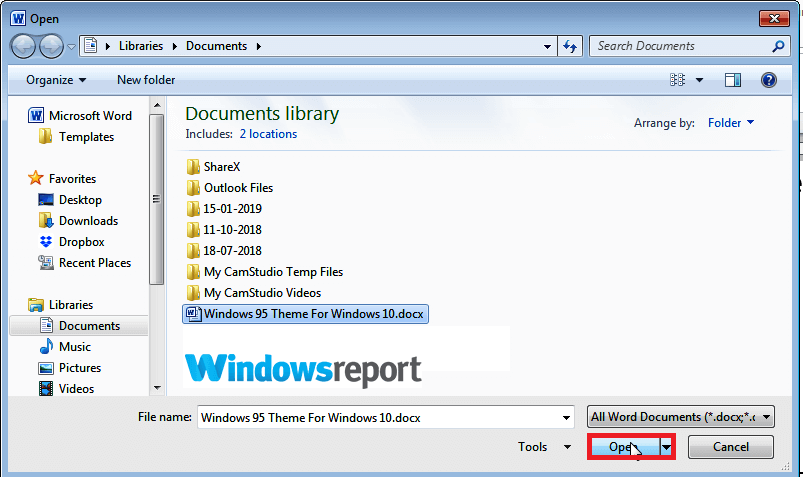
- Przeczytaj także: Jak naprawić Word Online nie działa lub nie odpowiada
2. Otwórz dokument za pomocą Microsoft Word
Innym bardzo łatwym sposobem na rozwiązanie WordPada nie obsługuje wszystkich funkcji błędu formatu tego dokumentu jest użycie wbudowanych narzędzi międzyplatformowych Microsoft Word, które umożliwiają otwieranie plików utworzonych za pomocą innych aplikacji.
- Przejdź do miejsca, w którym zapisałeś dokument.
- Następnie kliknij prawym przyciskiem myszy w pliku.
- Przewiń w dół opcje menu, które się pojawią i kliknij Otwórz za pomocą Microsoft Word.

- Voila, twoja teczka powinna się otworzyć.
3. Ponownie zapisz dokument
Jeśli WordPad nie obsługuje wszystkich funkcji błędu formatu tego dokumentu, nadal występuje, spróbuj ponownie zapisać dokument, ale w innym formacie. Na przykład, jeśli jest w formacie Office 2013, możesz go otworzyć, ale tym razem zapisz go pod inną nazwą pliku i używając formatu takiego jak Word 97-2003.
- Przejdź do bieżącej lokalizacji dokumentu i kliknij prawym przyciskiem myszy, aby go otworzyć (jako dokument programu Word).
- Zignoruj ostrzeżenie, że WordPad nie obsługuje wszystkich funkcji formatu tego dokumentu i kliknij Plik (lub przycisk biurowy), a następnie Zapisz jako.

- Wybierz inny folder do zapisania, na przykład Dokumenty. Wpisz alternatywną nazwę pliku i na koniec wybierz Słowo 97-2003 pod Zapisz jako typ:
- Teraz spróbuj ponownie otworzyć świeżo zapisaną wersję i sprawdź, czy wszystko wyświetla się poprawnie.
4. Zainstaluj ponownie pakiet Microsoft Office
Jeśli nie możesz otworzyć plików .doc i otrzymujesz, że WordPad nie obsługuje wszystkich funkcji błędu formatu tego dokumentu, być może przyczyną jest problem z pakietem Office.
Ponowna instalacja może być zatem jedynym sposobem na odzyskanie pełnych funkcji oprogramowania. Chwyć dysk instalacyjny lub pobierz wersję próbną Office 365 i zainstaluj nową kopię pakietu Office.
Możesz nawet rozważyć pobranie alternatyw dla pakietu Office, takich jak Biuro WPS i zobacz, jak one działają dla Ciebie.
Proszę bardzo, oto niektóre rozwiązania, które mogą pomóc Ci naprawić WordPad nie obsługuje wszystkich funkcji błędu formatu tego dokumentu, więc wypróbuj je wszystkie.
WIĘCEJ WYBRANYCH PRZEWODNIKÓW TYLKO DLA CIEBIE:
- Nie można usunąć znaku wodnego w programie Microsoft Word? Oto rozwiązanie
- Co zrobić, jeśli nie możesz zapisać dokumentu programu Word
- Jak usunąć słowa ze słownika sprawdzania pisowni firmy Microsoft

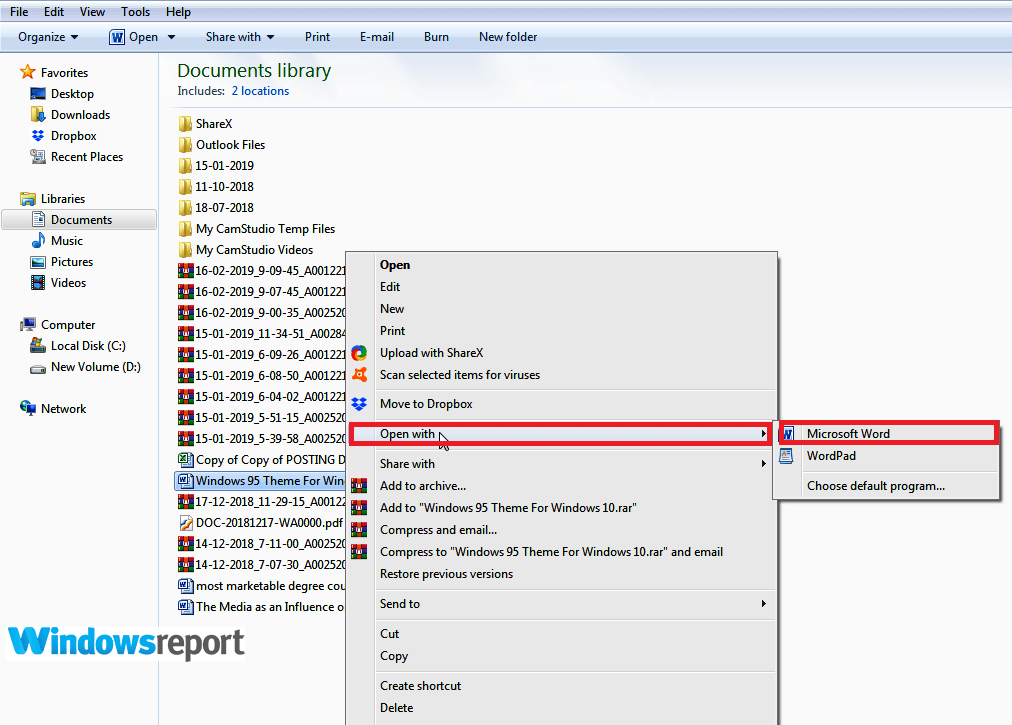
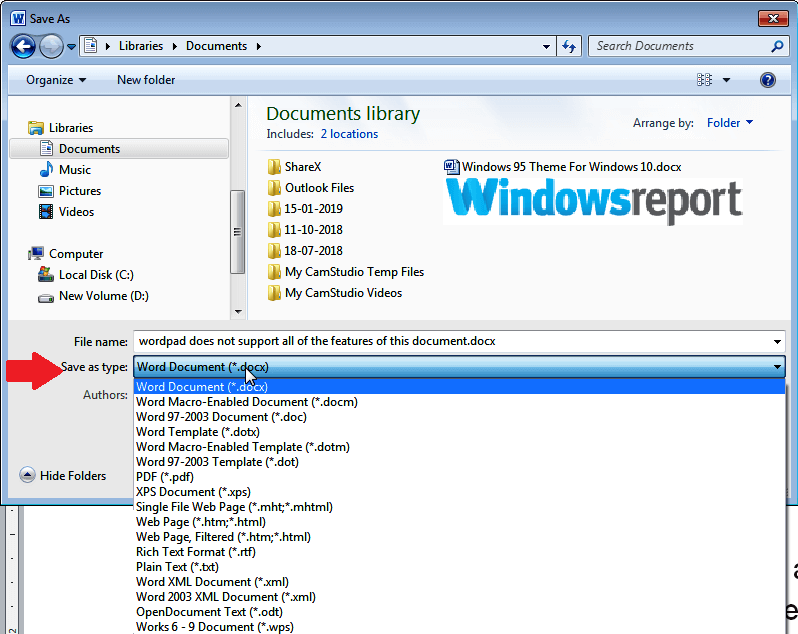
![WordPad nie obsługuje wszystkich funkcji tego formatu dokumentów [Poprawka]](https://pogotowie-komputerowe.org.pl/wp-content/cache/thumb/e8/c2950073d4efee8_320x200.png)

![Błąd KORUPCJA BASENU W OBSZARZE PLIKU w systemie Windows 10 [FIX EXPERT]](https://pogotowie-komputerowe.org.pl/wp-content/cache/thumb/a3/891945cc01b61a3_150x95.jpg)